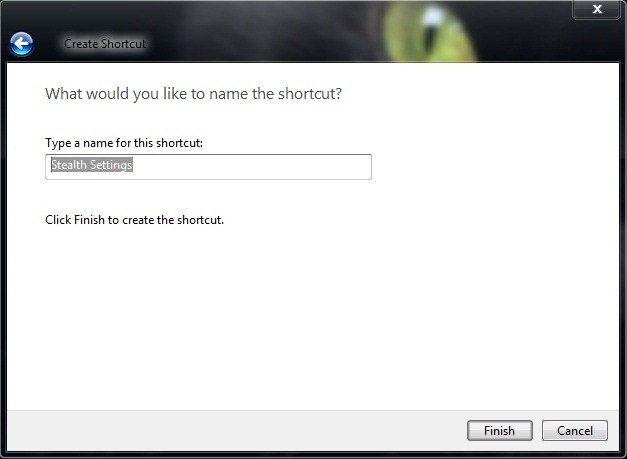Máte-li několik Webové adresy oblíbenou položku, kterou chcete mít po ruce, ale nechcete nastavit jako homepage z nějakého důvodu (možná ani nebude chtít navštívit tak často, nebo raději držet vyhledávač home), by naše návrh bylo vytvořit Klávesové zkratky k nim dále Desktop. Nebo proč ne, dokonce je opravit TaskbarTakto budou moci otevřít s jednoduchým kliknutím, kdykoliv budete potřebovat, nebo nemáte ignorovat jim důvody k návštěvě.
1. Jak vytvořit zástupce na oblíbené webové stránky:
- klikněte pravým tlačítkem myši na Desktop (Každá část z toho zdarma) a zvolte Nový menu, pak zkratka
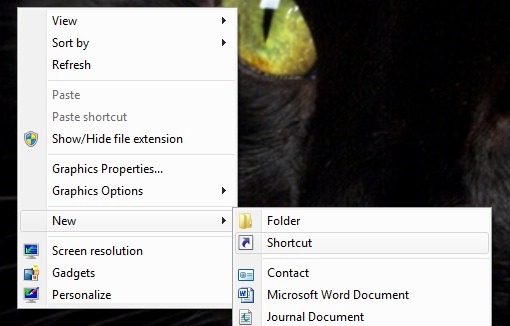
- podle prohlížeč pokud možno s prohlížením Internet (nebo pravděpodobně preferujete jiný prohlížeč než default tyto webové stránky otevřít), zadejte do pole níže Zadejte umístění položky, Uvozovky, cesta k tomuto prohlížeči (tj. složku, kde je nainstalován, například C: Program FilesOperaopera.exe), Pak zadejte adresu webové stránky, kterou chcete otevřít pomocí tohoto zástupce (např. https://stealthsettings.com)
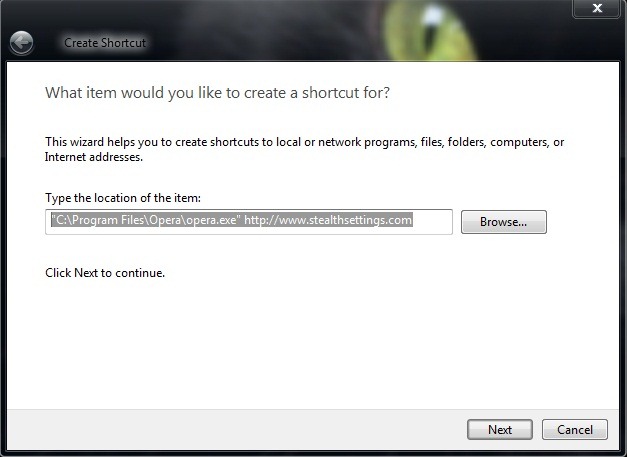
- cvaknutí další, Zvolte název tohoto zástupce a poté klikněte na úprava (Možná budete chtít změnit a ikona v jednom personalizovaných)
2. Chcete-li přidat zástupce na webovou stránku Windows 7 Taskbar stačí přetáhnout příslušného zástupce přes hlavní panel (drag & drop) nebo na něj klikněte pravým tlačítkem a vyberte Pin na hlavní panel menu.
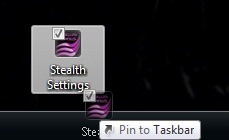
A voila! Od této chvíle můžete otevřít webovou stránku přímo z hlavního panelu, aniž byste ji museli nastavovat jako domovskou stránku. ;)